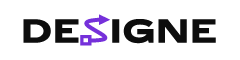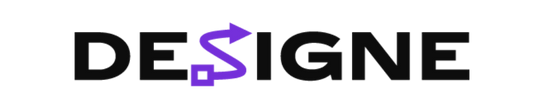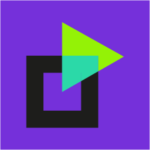Bem, você se formou em rolar casualmente a página Para Você e gostar de TikToks aleatórios para, talvez, querer criar seus próprios vídeos do TikTok para compartilhar, em particular ou publicamente? Ou, talvez, você nem sabe por onde começar, e você não pode descobrir para que são todos esses botões, e você é incrível com a quantidade de ferramentas de edição de vídeo disponíveis. Se assim for, ficará feliz por ter encontrado este guia.
Considere esta uma lista mestra de recursos do TikTok, ferramentas ocultas e dicas e truques gerais. Estamos usando o aplicativo há algum tempo e cavamos em torno de quase todos os cantos e recantos da coisa.
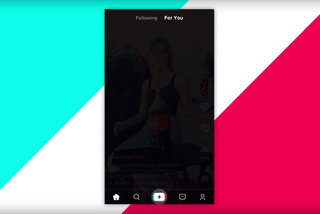
Dicas e truques do TikTok: Navegação e noções básicas
Antes de mergulharmos em dicas e truques, vamos passar por cima de como navegar pelo aplicativo. Quando você abrir o TikTok, você verá uma barra de menu na parte inferior. Ele tem atalhos para cada uma das cinco telas (ou páginas) a seguir no aplicativo:
Home
Home mostra você dois feeds, Seguindo e Para você, que você pode alternar entre.
- Advertisement -
- Seguir serve vídeos de contas que você está seguindo
- For You page mostra vídeos e vídeos de tendências que o TikTok acredita que você gostaria de assistir mais (presumivelmente com base em seus dados de uso).
Descobrir
Descobrir mostra principalmente vídeos do TikTok marcados com uma hashtag de tendências.
Mas, a partir desta página, você também pode inserir termos de pesquisa para encontrar usuários, vídeos, sons e hashtags. E um botão Digitalizar pelo campo de pesquisa abre um visor para você capturar o TikCode de alguém. O seu é encontrado aqui, também; é como um código QR que ajuda você a encontrar rapidamente os usuários.
Criar vídeo
Criar vídeo se abre para a tela de gravação, onde você pode filmar um vídeo e fazer coisas como ajustar sua velocidade, ligar um efeito de beleza, adicionar um filtro e procurar outros efeitos para tentar. Você pode até carregar vários vídeos e fotos para editar e compartilhar.
Inbox
A caixa de entrada mostra toda a atividade em seus vídeos compartilhados publicamente. Você pode filtrar essas notificações por coisas como comentários e menções – basta ir para a queda no topo. Toque no ícone Envelope no canto da Caixa de Entrada para encontrar todas as suas mensagens privadas com amigos.
Me
Seu perfil público que você e outros usuários podem ver. Você pode fazer partes dele – vídeos que você gostou – privado. Caso contrário, suas curtidas e vídeos públicos são visíveis aqui. Eu também mostra quem você seguiu, quem te segue, número de curtidas em todos os seus vídeos, seus vídeos favoritos e suas mídias sociais vinculadas como YouTube ou Instagram. Eu sou visível para todos, então você pode adicionar uma foto de perfil e uma biografia, também.
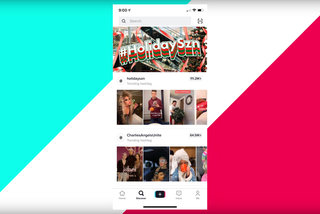
Dicas e truques do TikTok: Pesquise e encontre
Agora, que você sabe o básico do TikTok, vamos mergulhar em suas principais características e opções enterradas, além de outras dicas e truques que você deve saber.
Pesquise e encontre um vídeo do TikTok para assistir
A primeira maneira de encontrar um TikTok para assistir é a partir da tela inicial.
- Vá para casa a partir do menu bar.
- Toque em Seguir no topo para ver vídeos de contas que você segue.
- Ou, toque para você ver vídeos e vídeos de tendências que o TikTok recomenda.
A segunda maneira é de Discover.
- Vá para Descobrir na barra de menu.
- Selecione um vídeo de um dos carrossel de hashtag trending, ou, a partir do topo, procure vídeos.
A terceira maneira é ir assistir vídeos que você favoritou ou já gostou.
- Vá para mim do bar do menu.
- Toque no ícone do Marcador para ver os vídeos que você fez favorito ou guarde para assistir mais tarde.
- Você também pode re-visitar vídeos que você gostou indo para a seção encabeçada por um ícone coração.
Depois de encontrar um vídeo, você pode gostar, comentar sobre ele, salvá-lo ou baixá-lo para visualização offline (se permitido pelo criador). Alguns usuários até permitirão que você faça dueto e reaja aos seus TikToks. Há até opções para compartilhar, criar uma foto ao vivo ou GIF e adicionar aos seus favoritos privados para visualização em uma data posterior. Você também pode encontrar mais TikToks usando esse som ou hashtags do vídeo.
Pesquise e encontre vídeos do TikTok pelo som
Quer ver (e ouvir) mais vídeos que usam um clipe de áudio em particular?
- Encontre e assista a um vídeo com o som.
- Toque no disco giratório à direita do vídeo. Ou você pode tocar no link de som de rolagem na parte inferior do vídeo.
- Na página do som que aparece, você pode adicionar o som aos seus favoritos, compartilhá-lo, encontrar o uso original do som (se ele ainda estiver disponível/público) e encontrar todos os vídeos que usam esse som. Você pode até começar a gravar um vídeo com esse som daqui.
Alternativamente, você pode encontrar sons através da pesquisa na tela Descobrir.
Pesquise e encontre vídeos do TikTok por efeitos
Quer ver mais vídeos que usam um efeito particular, como tela verde?
- Encontre e assista a um vídeo com o efeito.
- Toque no nome do efeito. Ele aparece com uma varinha acima da alça do criador do vídeo.
- A partir da página do efeito que aparece, você pode adicionar o efeito aos seus favoritos, compartilhá-lo e encontrar todos os vídeos que usam esse efeito. Você pode até começar a gravar um vídeo com esse efeito daqui.
Alternativamente, você pode encontrar efeitos através da pesquisa na tela Descobrir.
Pesquise e encontre vídeos do TikTok por hashtags
Quer ver mais vídeos marcados com uma hashtag específica, como #FYP?
- Encontre e assista a um vídeo com a hashtag.
- Toque na hashtag. Ele aparece na legenda do vídeo, abaixo da alça do criador.
- Na página da hashtag que aparece, você pode adicionar a hashtag aos seus favoritos, compartilhá-la e encontrar todos os vídeos marcados com essa hashtag. Você pode até começar a gravar um novo vídeo para marcar.
Alternativamente, você pode encontrar hashtags através da pesquisa na tela Descobrir. Hashtags de tendências também estão em exibição no Discover.
Pesquise e encontre um usuário do TikTok
A primeira maneira de encontrar alguém é a partir de um vídeo do TikTok que você está assistindo atualmente.
- Todos os vídeos mostram o criador à esquerda. É a primeira bolha, a foto do perfil deles.
- Toque na foto da bolha para ver o perfil deles.
- Alternativamente, quando você estiver assistindo um de seus vídeos, toque em sua alça TikTok no canto.
A segunda maneira é de Discover.
- Vá para Descobrir na barra de menu.
- Desde o início, procure um usuário.
A partir do perfil de um usuário do TikTok, você pode ver quem é o seu seguinte, quem os segue, o número de curtidas em seus vídeos, seus vídeos públicos e os vídeos que eles gostaram (se público). Você também pode acessar suas mídias sociais conectadas, como YouTube ou Instagram.
Encontre e salve seu TikCode
Aqui está a maneira mais rápida de encontrar seu TikCode, um código QR que as pessoas podem digitalizar para encontrá-lo:
- Vá para mim do bar do menu.
- Ao lado do seu nome na parte superior, toque no ícone com quatro quadrados.
- Seu TikCode aparecerá com a opção de salvá-lo em seu dispositivo.
Aqui está outra maneira:
- Vá para Descobrir na barra de menu.
- Ao lado do campo de pesquisa, toque no ícone ‘Digitalizar’.
- Selecione Meu TikCode na parte inferior.
Digitalize um TikCode
Aqui está uma maneira de digitalizar um TikCode:
- Vá para mim do bar do menu.
- Ao lado do seu nome na parte superior, toque no ícone com quatro quadrados.
- Seu TikCode aparecerá com a opção de digitalizar um TikCode.
- Alinhe o código QR no quadro para digitalizar.
Aqui está outra maneira:
- Vá para Descobrir na barra de menu.
- Ao lado do campo de pesquisa, toque no ícone de varredura.
- Alinhe o código QR no quadro para digitalizar.
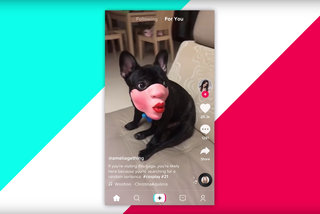
Dicas e truques do TikTok: Siga e interaja
Siga um usuário do TikTok
A primeira maneira de seguir alguém é a partir de um vídeo do TikTok que você está assistindo atualmente.
- Todos os vídeos mostram o criador à esquerda. É a primeira bolha, a foto do perfil deles.
- Pressione longamente o sinal + abaixo de sua foto de bolha para segui-los.
A segunda maneira é quando você está olhando para a página de perfil de alguém.
- Vá para o perfil de um usuário do TikTok.
- Toque no botão Seguir no perfil deles.
Quando você segue uma conta do TikTok, você não só poderá encontrar seus perfis na guia Seguindo na tela Me, mas poderá navegar rapidamente por todo o conteúdo mais recente do feed Seguindo em Casa.
Gostar ou não de um vídeo do TikTok
- Encontre e assista a um vídeo.
- Toque no ícone Coração à direita do vídeo.
- Vai ficar vermelho, mostrando que gostou do vídeo.
Para não gostar de um vídeo, basta repetir o passo 2 depois de gostar de um vídeo.
Ocultar ou ver menos de certos vídeos do TikTok
Se você está irritado com uma certa tendência no TikTok e quer ver menos vídeos como esse, ou talvez apenas ver menos vídeos nessa mesma linha, você pode rotular um como “não interessado”, acionando o TikTok para mostrar menos desses vídeos daqui para frente.
- Encontre e assista a um vídeo.
- Pressione o vídeo para trazer um menu.
- Toque em Não Estar Interessado.
Deixe e veja comentários em um vídeo do TikTok
Quer se envolver com outros usuários? Deixe comentários em vídeos.
- Encontre e assista a um vídeo.
- Toque no botão Comentar à direita do vídeo. Ou toque no comentário Adicionar na parte inferior.
- A tela de comentários do vídeo aparecerá, onde você verá comentários existentes e um campo para inserir seu comentário.
- Toque no ícone hashtag para marcar um usuário ou o ícone Emoji para adicionar um emoji ao seu comentário.
- Aperte enviar quando terminar de escrever seu comentário.
- Na tela de comentários do vídeo, basta rolar para ver seu novo comentário com os outros comentários.
- Você pode até mesmo gostar do comentário de um usuário tocando no ícone Coração ao lado de seu comentário.
Nota: Se você estiver assistindo a um vídeo da guia de vídeos curtidas por um usuário, você pode ver a opção de adicionar comentários da parte inferior do vídeo. Toque no campo, e um teclado aparecerá para que você possa adicionar seu comentário. Em seguida, siga os passos 4 e 5 acima.
Dueto um vídeo do TikTok
Quando você dueto, você grava a si mesmo estilo de tela dividida com outro vídeo TikTok (ou seu vídeo ou de outra pessoa se eles permitem Duetos).
- Encontre e assista a um vídeo.
- Toque no botão Compartilhar à direita do vídeo. Só é visível se o criador permitir o compartilhamento.
- Toque em Dueto.
- Grave um clipe tocando no botão gravar vermelho.
- Edite-o adicionando efeitos, etc.
- Repita os passos 4 a 5 mais algumas vezes.
- Toque no botão Next.
- Ajuste suas preferências, como se é privado ou público.
- Toque em Post para publicar seu Dueto.
Reaja a um vídeo do TikTok
Com react, você pode gravar-se literalmente reagindo a um TikTok, se o criador permitir. O vídeo deles mostra o estilo de imagem na imagem.
- Encontre e assista a um vídeo.
- Toque no botão Compartilhar à direita do vídeo. Só é visível se o criador permitir o compartilhamento.
- Toque em reagir.
- Grave um clipe tocando no botão gravar vermelho.
- Edite-o adicionando efeitos, etc.
- Repita os passos 4 a 5 mais algumas vezes.
- Toque no botão Next.
- Ajuste suas preferências, como se é privado ou público.
- Toque em Post para publicar sua reação.
Veja suas mensagens diretas
Com o TikTok, você pode enviar mensagens privadas a outros usuários em uma área de mensagem direta.
- Vá para Inbox na barra de menu.
- Toque no ícone Envelope no canto.
Envie uma mensagem direta
Para realmente começar a enviar mensagens para outro usuário, você pode:
- Vá para Inbox na barra de menu.
- Toque no ícone Envelope no canto.
- Toque no sinal + e procure um usuário para enviar mensagens.
- Toque no perfil deles.
- Você verá a opção de escrever e iniciar um tópico de bate-papo com eles.
Alternativamente, ao assistir a um vídeo do TikTok, aperte o botão Compartilhar à direita e selecione Mensagem.
Convide amigos para o TikTok
Quer mais de seus amigos reais para conversar no TikTok? Convide-os!
- Vá para mim do bar do menu.
- Toque no símbolo adicionar pessoa no canto.
- Toque em Convidar amigos.
- Selecione qual plataforma você gostaria de enviar uma mensagem de convite e escolha seus amigos.
Encontre contatos no TikTok
Você também pode ver se as pessoas nos contatos do seu dispositivo já estão no TikTok.
- Vá para mim do bar do menu.
- Toque no símbolo adicionar pessoa no canto.
- Toque em Encontrar contatos.
- Role os contatos disponíveis e acerte Siga-os.
Encontre amigos do Facebook no TikTok
Por fim, você pode encontrar seus Amigos do Facebook no TikTok.
- Vá para mim do bar do menu.
- Toque no símbolo adicionar pessoa no canto.
- Toque em Encontrar Amigos no Facebook.
- Role os amigos disponíveis e bata em Seguir para segui-los.
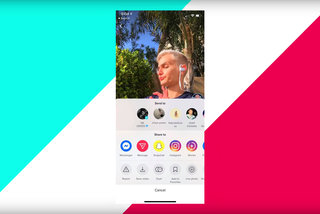
Dicas e truques do TikTok: Compartilhe e salve
Compartilhe um vídeo do TikTok
Alguns criadores permitem que você compartilhe seus vídeos.
- Encontre e assista a um vídeo.
- Toque no botão Compartilhar à direita. Só é visível se o criador permitir o compartilhamento.
- Escolha onde compartilhar: Facebook Messenger, Direct Message, Snapchat, Instagram, Instagram Stories, Facebook, Twitter, Email, etc.
Salve um vídeo do TikTok
Alguns criadores permitem que você salve seus vídeos em seu dispositivo para visualização offline.
- Encontre e assista a um vídeo.
- Toque no botão Compartilhar à direita do vídeo. Só é visível se o criador permitir a salvação.
- Aperte o botão Salvar.
Alternativamente, pressione longamente em um vídeo e selecione salvar um vídeo. De qualquer forma, você pode encontrá-lo a partir do rolo de câmera do seu dispositivo ou galeria.
Adicione um vídeo do TikTok aos seus favoritos
Isso essencialmente marca vídeos para você revisitar mais tarde.
- Encontre e assista a um vídeo.
- Toque no botão Compartilhar à direita do vídeo. Só é visível se o criador permitir a salvação.
- Aperte o botão Salvar.
Agora, a partir da tela Me, toque no ícone do Marcador para encontrar todos os vídeos que você marcou como favoritos.
Crie uma foto ao vivo a partir de um vídeo do TikTok
Quer salvar um vídeo do TikTok como uma foto ao vivo que você pode definir como seu papel de parede?
- Encontre e assista a um vídeo.
- Toque no botão Compartilhar à direita. Só é visível se o criador permitir o compartilhamento.
- Toque em Foto ao vivo.
Crie um GIF a partir de um vídeo do TikTok
Você também pode converter um TikTok em um GIF que você pode compartilhar. Será marcado como água.
- Encontre e assista a um vídeo.
- Toque no botão Compartilhar à direita. Só é visível se o criador permitir o compartilhamento.
- Toque em Compartilhar como um Presente.
- Escolha onde compartilhar ou apenas guarde-o para o seu dispositivo.
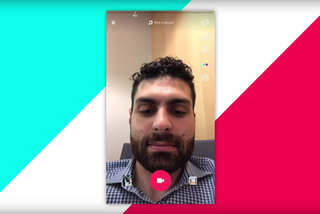
Dicas e truques do TikTok: grave e edite vídeos
Crie um vídeo do TikTok
Finalmente, você está pronto para criar um TikTok!
- Vá para Criar vídeo na barra de menu.
- Ajuste suas preferências na tela da câmera, como a direção da câmera.
- Você também pode ativar um modo de beleza, adicionar filtros ou efeitos e alterar a velocidade.
- Selecione o comprimento dos clipes que deseja gravar na parte inferior da tela da câmera: 60 segundos ou 15 segundos. Você pode até escolher um modelo de foto para gravar — estes adicionam uma variedade de efeitos e filtros para alterar o visual do seu TikTok.
- Quando estiver pronto, toque e segure o botão Gravar para gravar continuamente o vídeo. Se você lançá-lo, ele ainda vai filmar. Toque rapidamente novamente para parar. Você também pode tocá-lo rapidamente para iniciar e parar de gravar sem gravação contínua. De qualquer forma, grave uma série de clipes para editar.
- Como alternativa aos passos 2 a 5, toque em Criar vídeo na Tela da Câmera para enviar fotos e vídeos para editar.
- Aperte o botão Marcar verificação quando feito. Você será levado para uma tela de pré-visualização onde você pode adicionar sons, mais efeitos, texto e adesivos.
- Toque em Next quando terminar de editar seu TikTok.
- Na tela do Post, adicione sua descrição, hashtags e tag friends. Você também pode escolher quem pode visualizar seu post e desativar comentários.
- Outras opções na tela Do Post incluem a capacidade de desativar dueto/reagir e salvar.
- Aperte rascunhos para salvar seu TikTok em uma área privada em sua conta para que você volte ou simplesmente clique em Post para compartilhá-lo.
Mude a velocidade do seu vídeo do TikTok
Ao criar um TikTok, use o controle deslizante na parte inferior da tela da câmera para gravar em velocidade de .3x, .5x, 1x, 2x ou 3x. Além disso, na tela De visualização, você pode ir para Effects > Time > Slow Motion se quiser retardá-lo.
- Vá para Criar vídeo na barra de menu.
- Toque em uma velocidade na parte inferior da tela da câmera.
- Toque e segure o botão de gravação para começar a filmar.
- Aperte o botão Marcar verificação quando terminar a gravação. Você será levado para uma tela de pré-visualização onde você pode ir para Effects para adicionar um efeito slow-mo.
- Toque em Next quando terminar de editar seu TikTok para seguir para a tela do Post.
Adicione filtro de beleza ao seu vídeo do TikTok
Ao criar um TikTok, toque no botão Beleza à direita da tela da Câmera para essencialmente embelezar suas selfies em tempo real.
- Vá para Criar vídeo na barra de menu.
- Toque em Beleza à direita da tela da câmera.
- Toque e segure o botão de gravação para começar a filmar.
- Aperte o botão Marcar verificação quando terminar a gravação. Você será levado para uma tela de pré-visualização onde você pode personalizar seu vídeo ainda mais.
- Toque em Next quando terminar de editar seu TikTok para seguir para a tela do Post.
Adicione filtro ao seu vídeo TikTok
Ao criar um TikTok, toque no botão Filtro à direita da tela da câmera para adicionar um filtro que altera a aparência do seu vídeo. Além disso, na tela Visualização, você pode ir para Efeitos e, em seguida, visual, efeitos ou transições para adicionar ainda mais filtros à sua gravação.
- Vá para Criar vídeo na barra de menu.
- Toque em Filtro à direita da tela da câmera.
- Toque e segure o botão Gravar para começar a filmar.
- Aperte o botão Marcar verificação quando terminar a gravação. Você será levado para uma tela de pré-visualização onde você pode adicionar mais efeitos e filtros.
- Toque em Next quando terminar de editar seu TikTok para seguir para a tela do Post.
Use um temporizador para gravar seu vídeo do TikTok
Ao criar um TikTok, toque no botão Timer à direita da tela da câmera para dar a si mesmo um atraso de alguns segundos antes que o TikTok realmente comece a gravar. O aplicativo também gravará continuamente para você.
- Vá para Criar vídeo na barra de menu.
- Toque em Timer à direita da tela da câmera.
- Marque o ponto de parada, selecione seu atraso e aperte a contagem regressiva.
- Grave seu vídeo.
- Aperte o botão Marcar verificação quando feito. Você será levado para uma tela de pré-visualização onde você pode adicionar mais efeitos e filtros.
- Toque em Next quando terminar de editar seu TikTok para seguir para a tela do Post.
Adicione um efeito ao seu vídeo do TikTok
Ao criar um TikTok, toque no botão Efeito à direita da tela da câmera. Você será capaz de adicionar mais efeitos mais tarde, também.
- Vá para Criar vídeo na barra de menu.
- Toque em Efeito no canto.
- Encontre e selecione um efeito para aplicar.
- Toque no botão de gravação e grave seu vídeo.
- Aperte o botão Marcar verificação quando feito. Você será levado para uma tela de pré-visualização onde você pode adicionar mais efeitos e filtros.
- Toque em Next quando terminar de editar seu TikTok para seguir para a tela do Post.
Crie vídeo/foto para o TikTok
Não quer gravar como você está agora? Em seguida, crie um TikTok usando imagens mais antigas de si mesmo que são salvas em seu dispositivo.
- Vá para Criar vídeo na barra de menu.
- Toque no botão Criar vídeo na tela da câmera para navegar na galeria do seu dispositivo.
- Selecione sua mídia.
- Em seguida, você terá a opção aparar, ajustar seu comprimento, rodá-lo, etc.
- Aperte o Next quando terminar. Você será levado para uma tela de pré-visualização onde você pode adicionar sons, mais efeitos, texto e adesivos.
- Toque em Next quando terminar de editar seu TikTok para seguir para a tela do Post.
Crie vídeos/fotos para o TikTok
Se você quiser enviar vários vídeos e fotos, veja como:
- Vá para Criar vídeo na barra de menu.
- Toque no botão Criar vídeo na tela da câmera para navegar na galeria do seu dispositivo.
- Acerte a opção Múltiplo na parte inferior.
- Selecione todas as suas mídias e toque em Next.
- Em seguida, você terá a opção de sincronizar sons em toda a mídia e ajustá-los.
- Aperte o Next quando terminar. Você será levado para uma tela de pré-visualização onde você pode adicionar sons, mais efeitos, texto e adesivos.
- Toque em Next quando terminar de editar seu TikTok para seguir para a tela do Post.
Adicione um som ao seu vídeo do TikTok
Quando você filmar um TikTok, toque no link Sons na parte superior da tela da câmera. Você poderá pesquisar e adicionar sons da página pop-up.
- Vá para Criar vídeo na barra de menu.
- Toque em Sons no topo.
- Encontre e selecione um som para aplicar.
A tela De visualização também permitirá que você encontre sons para adicionar. Então, se você enviar fotos e vídeos, adicione sons a eles a partir da tela de visualização.
Marque hashtags em seu vídeo do TikTok
Você pode adicionar hashtags à descrição do seu vídeo TikTok na tela do Post. Toque no botão Hashtag para inserir rapidamente as tags de tendência.
Marque usuários em seu vídeo do TikTok
Você pode marcar os usuários na descrição do seu vídeo do TikTok na tela do Post. Toque no botão @friends para encontrar rapidamente amigos para marcar.
Altere a privacidade do seu vídeo do TikTok
Você pode alterar a privacidade do seu vídeo do TikTok na tela do Post. Toque em Quem pode visualizar este vídeo e selecionar uma das seguintes opções:
- Público: Visível para todos
- Amigos: Visível apenas para amigos
- Privado: Visível apenas para você
Desligue os comentários no seu TikTok
Você pode desativar comentários em um vídeo do TikTok da tela do Post. Basta tocar em Comentários Off. Fácil!
Desligue o Dueto/Reaja no seu TikTok
Você pode desativar Duet/React em um vídeo do TikTok da tela do Post. Isso impede que outros desajam e reajam a ele. Basta tocar em Duet/React Off.
Desligue o Download para todos os vídeos do TikTok
Você pode desativar downloads para todos os seus vídeos do TikTok. Isso impede que outros os guardem para visualização offline.
- Vá para mim do bar do menu.
- Toque no botão Mais […] no canto.
- Vá para Privacidade e Segurança.
- Role para Permitir o download e desabilitá-lo.
Salve um vídeo do TikTok em seus rascunhos
Na tela do Post, aperte Rascunhos na parte inferior para salvar seu TikTok em uma área privada em sua conta para que você revisite mais tarde.
Poste um vídeo do TikTok
Na tela do Post, aperte Post na parte inferior para compartilhar seu vídeo do TikTok.
Encontre seus rascunhos do TikTok
Quer revisitar todos os seus TikToks salvos e inacabados?
- Vá para mim do bar do menu.
- Em seu perfil, selecione a pasta Rascunhos.
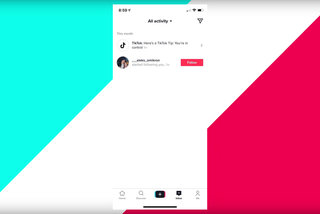
Dicas e truques do TikTok: Seguidores e atividades
Exibir todas as notificações de atividade no TikTok
Você pode ver quem gostou de seus vídeos do TikTok, comentou no TikTok seus vídeos e quem mencionou todos vocês de uma área no TikTok.
- Vá para Inbox na barra de menu.
- Aqui, você verá todas as suas notificações de atividade.
- Aprofunde-se ainda mais indo para Todas as atividades no topo e selecionando curtidas, comentários, menções, etc.
Veja quem você segue
Se você quiser ver as contas que você segue, basta ir até Mim da barra de menu e tocar em Seguir no seu perfil.
Veja seus seguidores
Se você quiser ver as contas que o seguem, basta ir até mim da barra de menu e tocar em Seguidores em seu perfil.
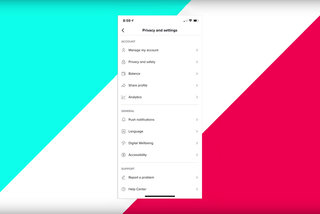
Dicas e truques do TikTok: Perfil e configurações
Altere sua foto ou vídeo de perfil
Como a maioria das coisas no TikTok, há algumas maneiras de fazer isso:
- Vá para mim do bar do menu.
- Toque na foto do seu perfil e selecione alterar a foto.
- Adicione uma nova foto de perfil ou tire uma. Simples.
Outra maneira é tocar editar perfil no seu perfil, e a partir daí você pode alterar sua foto de perfil e até adicionar um vídeo de perfil.
Veja o número total de curtidas em seus vídeos
Se você quiser ver o número de curtidas em todos os seus vídeos, basta ir até Mim a partir da barra de menu e olhar para o número de Curtidas em seu perfil.
Veja seus favoritos
Se você quiser ver vídeos que salvou para assistir mais tarde, basta ir até Mim da barra de menu e bater no ícone do Marcador.
Veja vídeos que você gostou
Se você gostaria de ver todos os vídeos que você gostou no passado, basta ir até mim a partir da barra de menu e ir para a seção rotulada com um ícone coração.
Edite seu perfil
Para alterar sua foto de perfil, nome, nome de usuário, bio, etc, basta ir até mim da barra de menu e apertar o botão Editar perfil.
Adicione Instagram ou YouTube ao seu perfil
Quer vincular suas outras contas de mídia social ao seu perfil?
- Vá para mim do bar do menu.
- Toque no perfil editar em seu perfil.
- Desça até o Instagram ou YouTube e selecione-os para iniciar o processo de vinculação da conta.
Altere seu nome ou nome de usuário
Se você quiser alterar seu nome ou nome de usuário no TikTok, é fácil – veja como.
- Vá para mim do bar do menu.
- Toque no perfil editar em seu perfil.
- Role para baixo para Nome ou Nome de Usuário e selecione um para iniciar o processo de alterá-lo.
Gerencie a conta ou altere suas configurações
O TikTok tem uma infinidade de opções para você gerenciar seu e-mail e senha da sua conta, ajustar suas preferências de bem-estar digital, limpar seu cache, tornar sua conta privada, bloquear outras pessoas e assim por diante. Basta ir para a tela Configurações.
- Vá para mim do bar do menu.
- Toque no botão Mais […].
- Voila! Sua tela de configurações está aqui.
- Toque em gerenciar minha conta para fazer coisas como alterar sua senha.
- Sinta-se livre para andar por aí. Há muitas opções ocultas, como a capacidade de optar por não receber anúncios personalizados. Você pode até mesmo se tornar um testador beta do TikTok do painel Configurações.
Mudar para conta Pro
O TikTok permite que você veja análises em suas postagens! Você só precisa atualizar para uma conta Pro gratuita primeiro.
- Vá para mim do bar do menu.
- Toque no botão Mais […].
- Toque em Gerenciar minha conta.
- Toque em Switch para conta Pro.
Agora, quando você entrar no painel Configurações, você verá uma nova opção de Analytics. Toque nele para visualizar suas métricas e gráficos.
Adicione coins ao seu balance
TikTok Coins é uma moeda no aplicativo que você compra com dinheiro real. Você pode comprar Emojis e Diamantes com Moedas para dar a alguém como agradecimento por seu esforço. Uma vez que você tenha comprado suas Moedas TikTok, elas são armazenadas em sua Carteira. Eles não são reembolsáveis.
- Vá para mim do bar do menu.
- Toque no botão Mais […].
- Selecione Saldo.
- Aperte a recarga.
- Selecione uma opção para o número de moedas que deseja comprar.
- Confirme sua compra na próxima página.